Windows 7でワイヤレスネットワークリストが表示されない問題を解決する方法
- 王林転載
- 2023-07-15 13:29:134951ブラウズ
WIFI は今日の生活に欠かせないものです。携帯電話、ラップトップ、テレビを使用するとき、通常は WIFI 接続を使用する必要があります。これは私たちの生活にとって特に便利です。最近、何人かの友人が次のことを発見しました。彼らの win7 にはネットワーク リストがないので、うちの win7 にワイヤレス ネットワーク リストがない場合、どうすれば問題を解決できますか? 次に、編集者がその方法を教えますので、一緒に学びましょう。
Win7 にはワイヤレス ネットワーク リストがありません:
1. まず、ネットワーク接続を開いたときに、ワイヤレス ネットワーク リスト オプションが表示されませんでした。
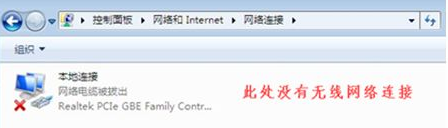
2. デスクトップ上のコンピュータを右クリックし、[管理] オプションを選択します。
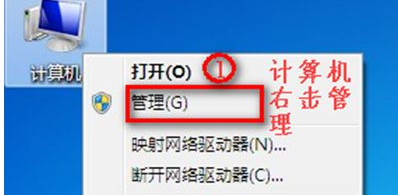
3. ページに入り、[デバイス マネージャー] を選択します。
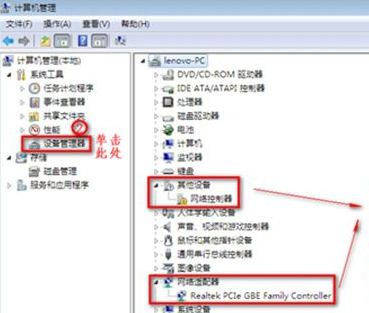
4. 次に、「ネットワーク アダプター」の機能を確認し、ネットワーク カード ドライバーに問題がないことを確認します。

5. この場合、通常は BIOS 設定のワイヤレス スイッチがオフになっているか、ワイヤレス ハードウェアに障害が発生しています。 BIOS 設定を変更して問題を解決してください。
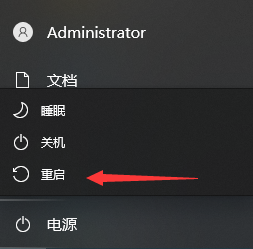
6. コンピューターを再起動した後、F2 キーを押し続けて BIOS、「構成」ページ「無線 LAN」に入ります。 「サポート」は「有効」状態であることが保証されています。「無効」状態の場合は、変更する必要があります。 7. 変更が完了したら、コンピュータを再起動します。問題は解決しました。
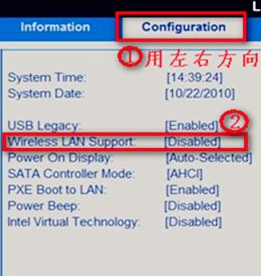
以上がWindows 7でワイヤレスネットワークリストが表示されない問題を解決する方法の詳細内容です。詳細については、PHP 中国語 Web サイトの他の関連記事を参照してください。

